e-Pomoc techniczna
Jak założyć nowy podmiot w Rachmistrzu GT na potrzeby własne?
Program: InsERT GT, Rachmistrz GT
Kategoria: Zakładanie podmiotu
Uwaga! Instrukcja nie jest przeznaczona dla Biur Rachunkowych.
Przypomnienie! Dane wprowadzone do kreatora wdrożeniowego są możliwe do późniejszej edycji w module Administracja, po utworzeniu podmiotu.
Aby założyć nowy podmiot na potrzeby własne, należy:
1. Po włączeniu programu z listy podmiotów wybrać opcję Nowy i wpisać nazwę nowego podmiotu.
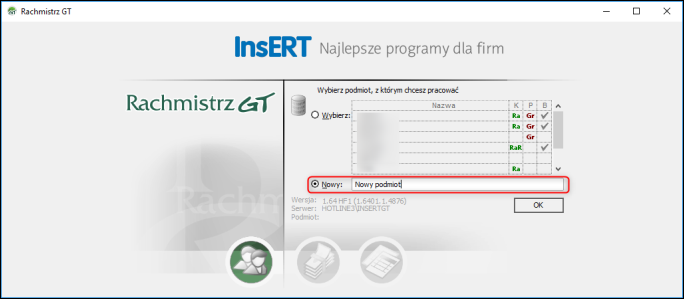
2. Zaznaczyć znacznik Wersja pełna (wymagana licencja) i wpisać numer licencji programu. Zapoznać się z warunkami licencji i informacją o abonamencie, a następnie zatwierdzić utworzenie podmiotu przyciskiem OK.
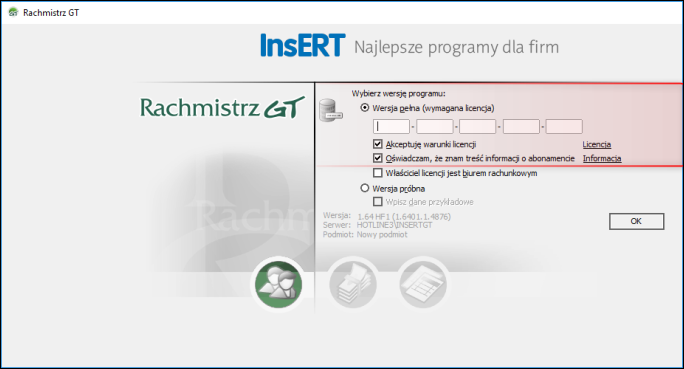
Jeżeli w chwili tworzenia podmiotu użytkownik nie dysponuje kluczem licencji, można utworzyć podmiot w wersji próbnej, BEZ zaznaczonej opcji Wpisz dane przykładowe.
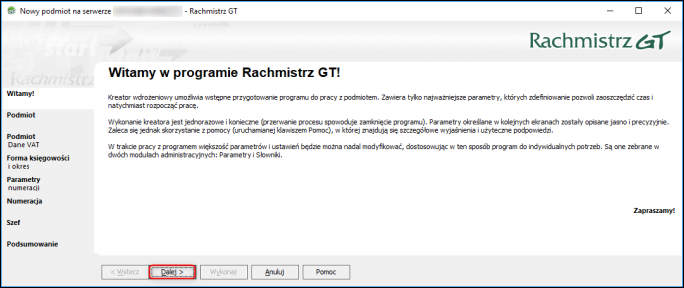
3. W sekcji Podmiot uzupełnić podstawowe dane adresowe podmiotu. Do momentu rejestracji podmiotu wszystkie dane są edytowalne, po rejestracji następuje blokada edycji numeru NIP firmy.
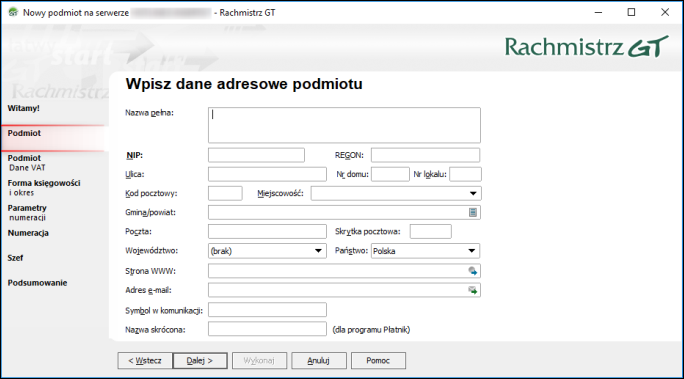
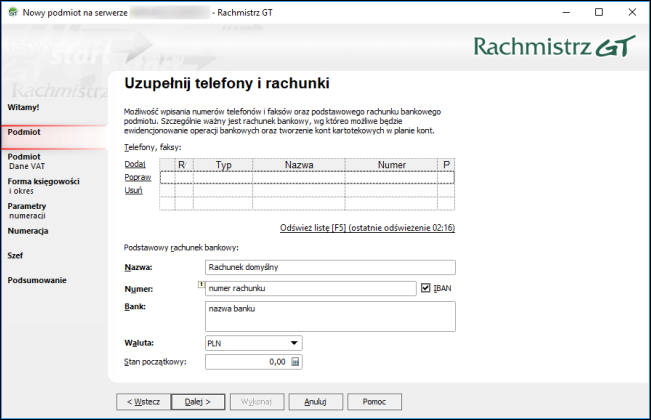
4. Sekcja Podmiot Dane VAT służy do określenia Metody rozliczania VAT i VAT UE.
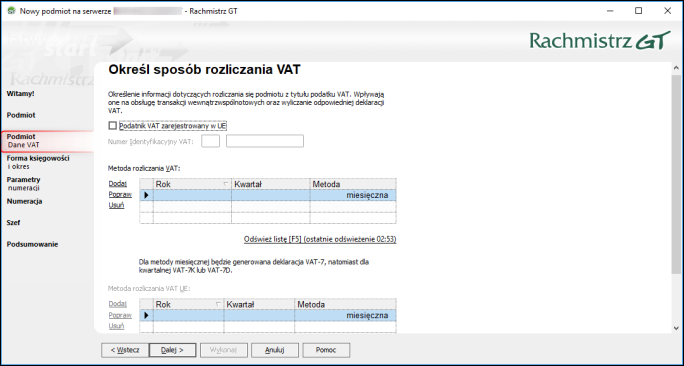
5. W sekcji Forma księgowości należy wybrać, czy podmiot będzie korzystał z Książki Przychodów i Rozchodów, czy Ewidencji Przychodów (Podatek zryczałtowany) oraz określić Okres obrachunkowy.
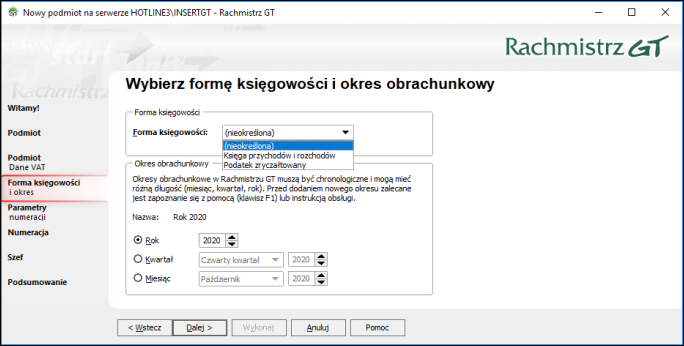
UWAGA!! Wybór Formy księgowości jest definitywny i po zakończeniu kreatora nie można go zmienić!
6. W Parametrach numeracji ustalić, czy numeracja ma być roczna/miesięczna oraz sposób sumowania. Parametry numeracji mogą się różnić w zależności od wybranej formy księgowości.
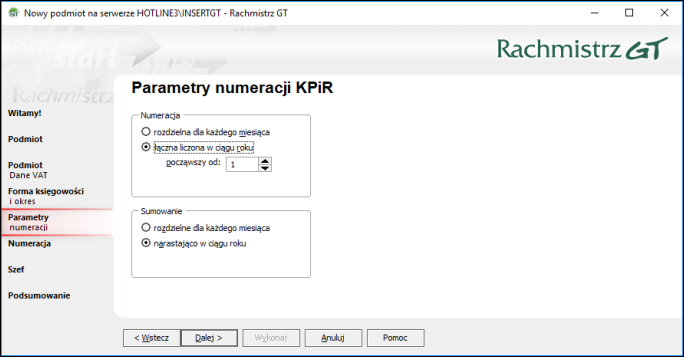
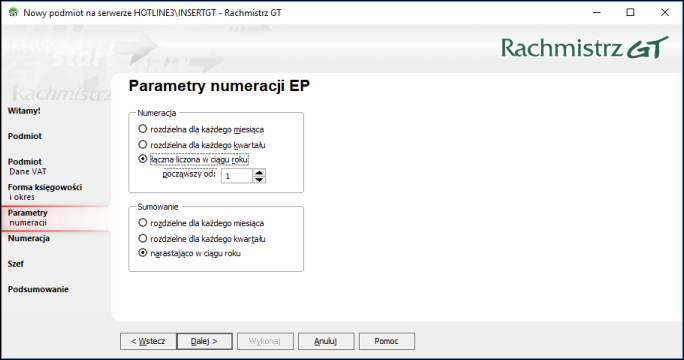
7. W sekcji Numeracja wprowadzić Postać numeru oraz rodzaj akcji, jaką program ma podejmować w przypadku luki w numeracji.
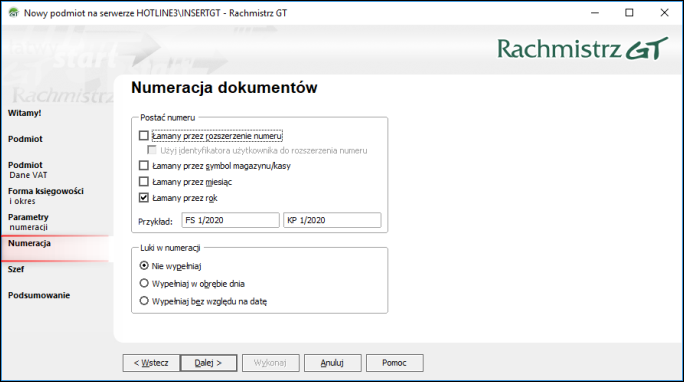
8. Sekcja Szef służy do wprowadzenia danych najważniejszego użytkownika programu, który będzie posiadał wszystkie możliwe uprawnienia dotyczące jego obsługi.
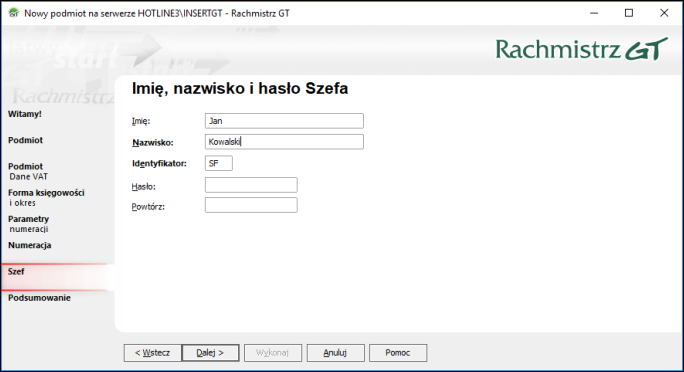
9. Podsumowanie jest potwierdzeniem danych wprowadzonych w poprzednich sekcjach. Jeżeli wprowadzone dane są prawidłowe, wybrać przycisk Wykonaj.
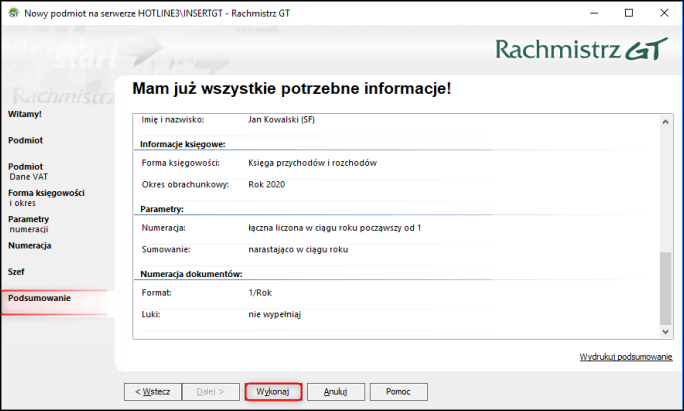
Powiązane zagadnienia e-Pomocy:
1. Jak zarejestrować podmiot w InsERT GT?
2. Zbiór zagadnień e-Pomocy istotnych przy konfigurowaniu i rozpoczęciu pracy z Rachmistrzem GT



